Conceptos iniciales
Al final, que se puede hacer en la plataforma?
Introducción a la plataforma
Primeros Pasos - Creando Su Proyecto
Perfil
Sistema de Permisos
Panel de Control(Dashboard) de Proyectos
Glosário de la plataforma
Cambiando el idioma de la plataforma
Autenticación de 2 Factores
Código de autenticación inválido
Inteligencia Artificial
Atención Humana
Weni Chats: Introducción al módulo de Chats
Weni Chats: Dashboard de Atención Humana
Weni Chats: Distribución y Enrutamiento de las atenciones
Weni Chats: Utilizando el disparo activo de flujos
Usando grupos para controlar la atención humana
Estudio
Contactos y mensajes
Grupos
Mensajes
Activadores y Campañas
Cómo crear un Activador
Tipos de Activadores
Cómo ignorar un activador en un flujo
Introducción a Campañas
Cómo crear una campaña
Modificando eventos
Creando contactos con Webhooks externos
Historial de Contacto
Cómo descargar y extraer datos archivados
Integraciones
Configuraciones
Como conectar e falar com o bot
Cómo crear un canal en Facebook
Cómo crear un canal en Viber
Cómo crear un canal de SMS - Para desarrolladores (RapidPro)
Canal Weni Web chat
Conceptos Generales de API e Integraciones
Cómo crear un canal en Twitter
Cómo crear un canal en Instagram
Cómo crear un canal SMS
Agregando campos de creación de ticket en Zendesk
Agregar Discord como un canal
Creando un Canal de Slack
Agregando un canal de Viber (RapidPro)
Módulo Aplicaciones
Como utilizar el módulo de aplicaciones
Como crear un canal web
Cómo crear un canal en Telegram
Cómo crear un canal en WhatsApp Demo
WhatsApp: Integración Express Weni
WhatsApp: Cómo crear mensajes de plantilla
Mensajes de plantilla de WhatsApp: Obstáculos y configuraciones
WhatsApp business API: Envio de mídias
Zendesk - Atención Humana
Ticketer: Añadiendo el servicio de Ticketer en RapidPro
Whatsapp Business API
Envío activo de mensajes en WhatsApp
Precificación de WhatsApp Business API
WhatsApp Business API: ¿Cómo verificar mi negocio?
WhatsApp Business API: Limitación de Envios Masivos en WhatsApp
Recuperando el acceso al Administrador de Negocios
Buenas prácticas: Opt-In
Buenas prácticas: Opt-Out
Configuración del Webhook: Estado del envío de mensajes
Conceptos básicos sobre Integraciones
Integración Nativa ChatGPT
Integración Nativa - Vtex
Configuraciones Generales
Configuraciones generales de Proyecto
Weni Chats: Configurando el Atención Humana
Weni Chats: Gestión de la Atención Humana
Flujos
Introducción a expresiones y variables
Glosario de Variables
Glosario de Expresiones
Creación de flujos
Introducción a los flujos
Editor de flujo y sus herramientas
Cartas de acción
Aprendizaje Zero Shot
Cartas de decisión
Agregar mídias a su mensaje
Call Webhook: Cómo hacer llamadas a sistemas externos
Importar y exportar flujos
Utilizando expresiones para capturar la ubicación del usuario
Visualizando informes en la plataforma
Marcadores de ruta
Tarjeta de Mensaje de WhatsApp
Conceptos
Buenas prácticas
Jerarquía de la información
Heurísticas de Usabilidad
Patrones de Texto UX
Weni CLI
Table of Contents
- All Categories
- Flujos
- Agregar mídias a su mensaje
Agregar mídias a su mensaje
Updated
by Mallu
Puedes añadir medios a tu mensaje en nuestra plataforma. Ya sea imágenes, audios o videos, hay dos formas diferentes de agregarlos: usando una URL o subiendo el archivo directamente desde tu computadora.
Usando una URL
- Dentro de tu proyecto, haz clic en el Módulo de Flujos;
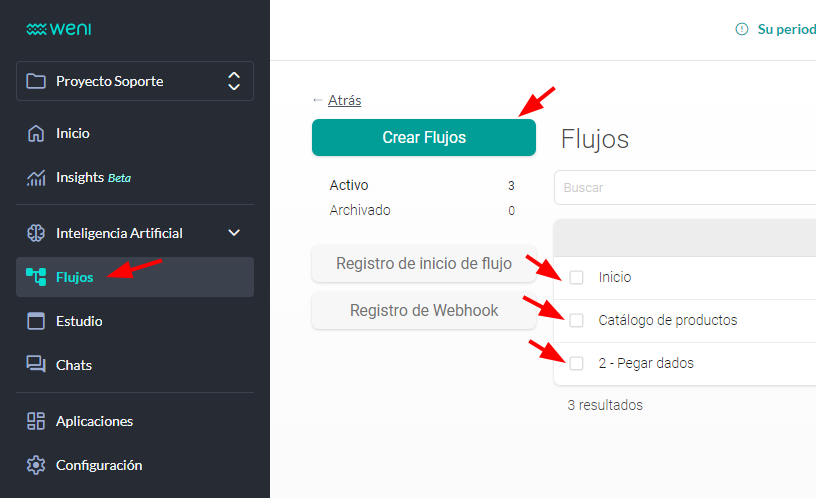
- Elige un flujo preexistente o crea uno nuevo;
- Añade una nueva carta de acción, haz clic en Archivos, elige entre las opciones URL de imagen, URL de audio, URL de video, URL de documento PDF o inserta la URL del medio seleccionado.
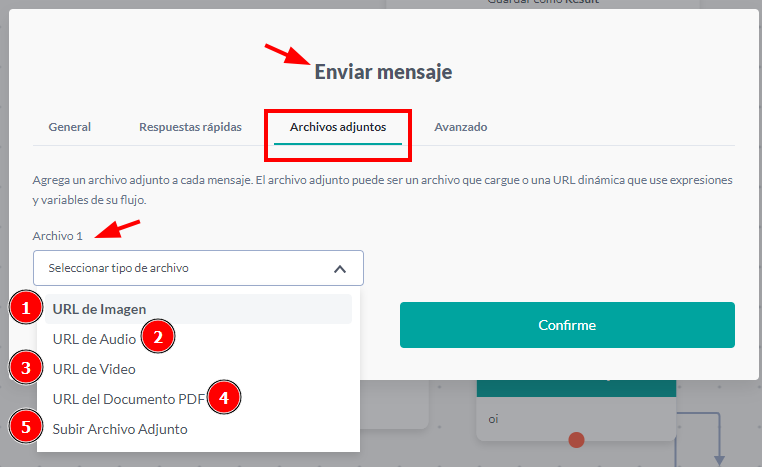
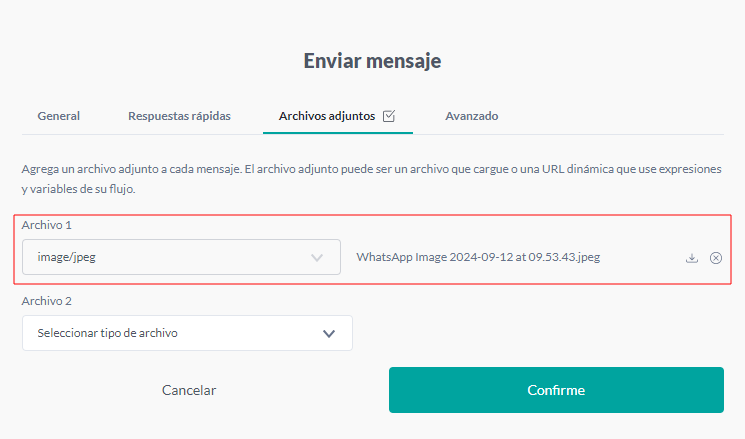
Usando un archivo de tu computadora
Añade una nueva carta de acción, haz clic en Archivos, elige la opción Enviar Archivo y selecciona el archivo directamente desde tu computadora.
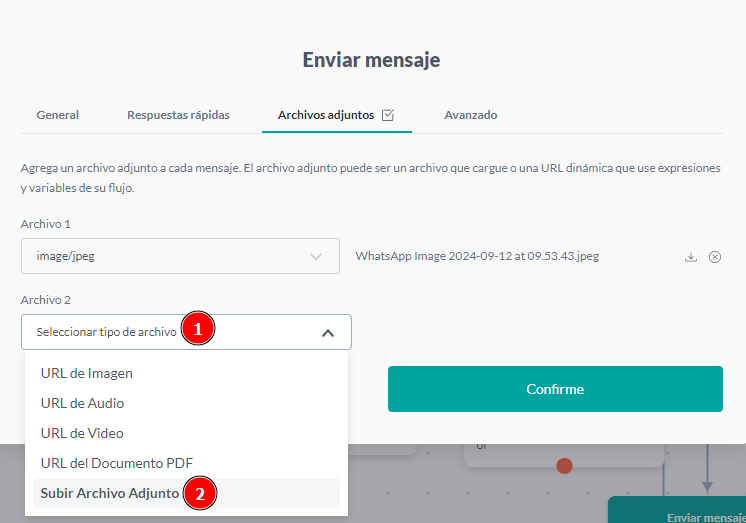
Limitaciones
Existe una limitación en el tamaño del archivo que se puede enviar, ya que cada solicitud lleva un cierto tiempo y puede ocurrir un timeout al intentar ejecutarla. Por lo tanto, el tamaño permitido es de hasta 32 MB, pero hay algunas consideraciones:
- Son 32 MB de carga máxima O 30 segundos intentando realizar la carga. Entonces, si el archivo es menor de 32 MB, pero la conexión a Internet es lo suficientemente lenta como para no completar la carga en 30 segundos, no se adjuntará porque se superó el tiempo de solicitud.
- Si el canal de comunicación es WhatsApp, tiene sus propias reglas, como lo muestra la documentación. Podemos ver que los videos y audios tienen un tamaño máximo de 16 MB (si subes un video de 20 MB a la plataforma Weni, el video se guardará en la plataforma, pero al momento de enviarlo, WhatsApp no lo enviará). Los documentos tienen un límite máximo de 100 MB cada uno (sin embargo, la plataforma Weni solo admite hasta 32 MB).
